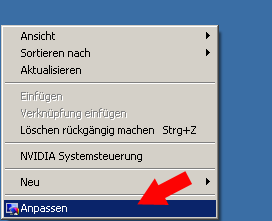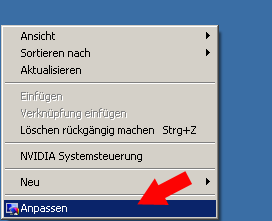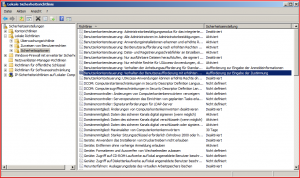XenServer ist eine Weiterenwicklung von Xen Source das von Citrix übernommen wurde. Der Citrix XenServer ist somit einer der größten Konkurrenten von VMware. Ebenso wie VMware mit dem VMware ESXi – Hypervisor für die Server-Virtualisierung bietet Citrix die „Citrix XenServer Express Edition“ kostenlos als Einstieg in die professionelle Server-Virtualisierung.
Citrix XenServer bietet aber gerade im bereich der kostengünstigen Virtualisierung einen klaren Vorteil. Citrix unterstützt eine viel größer Hardwarepalette als der VMware ESXi der fast nur auf neuen Markenservern läuft (mittlerweile unterstützt der ESXi sehr viele Systeme bis hin zum Standard PC). So kann man den XenServer auf jeder 64bit (Intel & AMD) PC oder Server installieren. Wenn diese auch noch PEA Intel VT oder AMD-V so kann man auch Windowssystem virtualisieren.